iCloud est un service de stockage en nuage et d'informatique en nuage fourni par Apple Inc., qui fournit gratuitement 5 Go d'espace de stockage (chaque utilisateur avec un identifiant Apple) pour sauvegarder les applications et les paramètres sur leur iPhone, iPad et iPod.Et ce service peut également synchroniser vos photos, documents et e-mails avec des PC et des appareils mobiles.
iCloud Photos offre un moyen pratique d'accéder à toutes les photos prises à partir d'un appareil iOS.
Mais parfois, les utilisateursLors de l'utilisation de la bibliothèque de photos iCloud ou de Mon flux de photos sur un PC WindowsInformera"Les photos ICloud ne sont pas synchronisées avec le PC".
De nombreux utilisateurs ont signalé des problèmes tels que « Mon flux de photos n'est pas synchronisé avec mon PC » ou « Les photos iCloud dans Windows 10 ne sont pas synchronisées avec le PC ».Pour les autres photos iCloud non téléchargées sur PC Windows 10.
Table des matières
Les photos iCloud ne sont pas synchronisées avec le PC
Si vous rencontrez toujours ce problème, Mac ou Windows 10/8/7 iCloud ne peut pas synchroniser les photos,Les photos iCloud ne peuvent pas être téléchargées sur le PC, veuillez suivre les étapes de dépannage ci-dessous.
Configurer iCloud pour synchroniser les images avec d'autres appareils
Après avoir activé la bibliothèque de photos iCloud, vos photos et vidéos seront automatiquement téléchargées sur iCloud par défaut, et enfin synchronisées avec vos autres appareils iOS et PC.Cependant, vous pouvez activer " Mon flux de photos", Lorsque vous (et d'autres appareils) vous connectez à un réseau Wi-Fi,Cette fonction synchronisera automatiquement toutes les images que vous prenez avec d'autres appareils.
- allumer iCloud application.
- Dans surgir的 Boîte, Cliquez sur A côté de la photo的 OptionsBouton.
- Coche marquée "Mon flux de photos"La boîte Pour activer cette option.
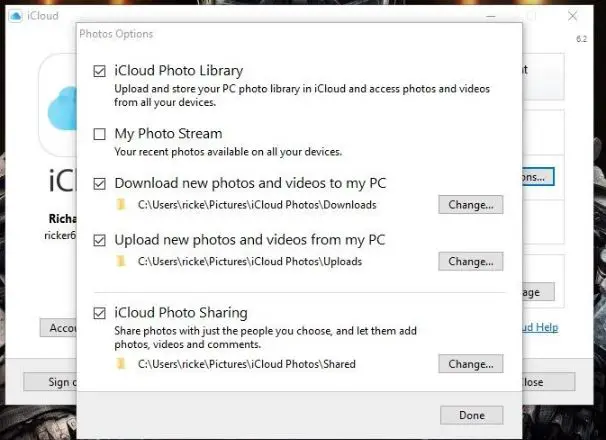
Mettre à jour iCloud
Vous pouvez Téléchargez la mise à jour ici, Vous pouvez également mettre à jour à partir de Windows lui-même.
- Entrez "Apple" dans la zone de recherche Cortana et sélectionnez "Apple Software Update" pour ouvrir la fenêtre ci-dessous.
- Attendez que le programme de mise à jour recherche les mises à jour disponibles.
- S'il existe une mise à jour pour iCloud, sélectionnez-la et cliquez sur "Installer".
- Pensez également à mettre à jour tout autre logiciel Apple, tel qu'iTunes, tout en l'utilisant.
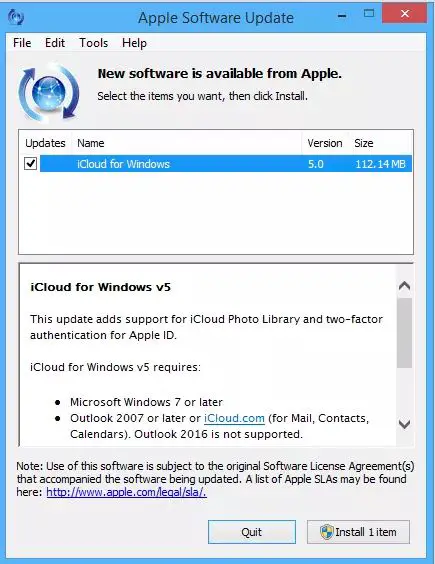
Activer les photos iCloud
Assurez-vous que la bibliothèque de photos iCloud est activée sur votre ordinateur, veuillez l'activer pour cela
- Sur iPhone/iPad sous iOS 11 : allez dans « Paramètres » > « Votre nom » > « iCloud » > « Photos », puis activez « Bibliothèque de photos iCloud » et « Mon flux de photos ».
- Sur PC : cliquez sur l'icône iCloud dans la barre des tâches, puis sélectionnez « Ouvrir les paramètres iCloud ».Assurez-vous que l'option photo est sélectionnée, puis cliquez sur l'option à côté.Cliquez ensuite sur les cases à côté de « Photothèque iCloud » et « Mon flux de photos ».
Déconnectez-vous d'iCloud, puis reconnectez-vous
Si vous constatez qu'il n'y a aucun problème avec les paramètres iCloud ou la connexion réseau, mais que vous ne pouvez toujours pas synchroniser les photos iCloud avec votre PC, essayez de vous déconnecter d'iCloud sur votre appareil, puis reconnectez-vous.
Sur iPhone/iPad :
- Aller à 設置 > [votre nom] Et faites défiler vers le bas pour sélectionnerSe déconnecter.
- Si vous avez activé "Trouver mon iPhone", veuillez saisir votre mot de passe Apple ID et suivez les instructions pour vous déconnecter d'iCloud.
- Forcez le redémarrage de votre iPhone.(Il est préférable de sauvegarder votre iPhone sur votre ordinateur pour éviter la perte de données.)
- Aller à "installer" Pour vous connecter à iCloud, puis vérifiez si les photos iCloud ont été synchronisées avec votre iPhone.
Sur PC :
- Cliquer sur barre des tâches Windows的 icône iCloudEt sélectionnez Ouvrir les paramètres iCloud.
- Dans la fenêtre iCloudCliquer sur Se déconnecter.
- Cliquer sur Barre des tâches的 icône iCloudEt sélectionnez 登录.
Les photos iCloud ne sont pas téléchargées sur PC
De plus, si vous constatez que les photos iCloud ne sont pas téléchargées sur votre PC sous Windows 10, veuillez essayer les solutions suivantes.
Configurer les photos iCloud
Si vous configurez iCloud Photos pour télécharger correctement les photos, vous devez accéder au panneau "Options photo".Pour ce faire, cliquez sur l'icône iCloud dans la barre d'état système, puis cliquez sur « Ouvrir les paramètres iCloud ».
Cliquez sur l'option à côté de la photo ici pour ouvrir le panneau "Options photo".
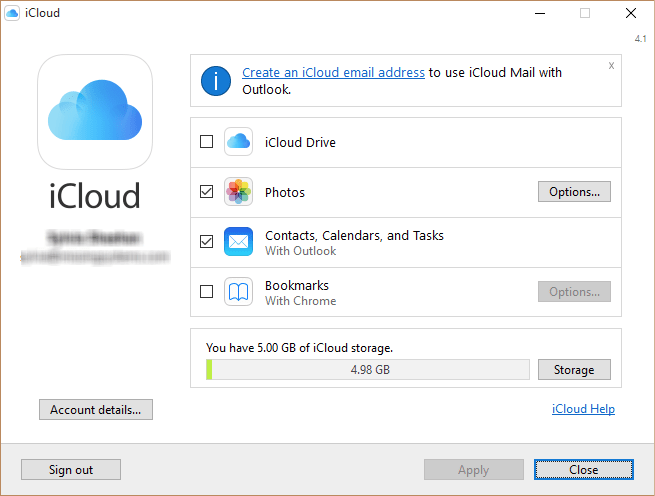
Et assurez-vous d'activer la bibliothèque de photos iCloud et de télécharger de nouvelles photos et vidéos sur mon PC en même temps.
Activer mon flux de photos
Si certains de vos appareils iOS n'ont activé que "Mon flux de photos", iCloud Photos ne téléchargera pas les photos mises à jour à partir de ces appareils, à moins que votre PC n'ait également activé son propre flux de photos.Pour activer cette fonctionnalité, accédez simplement à nouveau au volet « Options photo » et cochez la case à côté de « Mon flux de photos ».Une fois terminé, cliquez sur "Terminer" pour enregistrer les modifications.
Vous devez vous rappeler que dans "Mon flux de photos", seules les photos et non les vidéos sont synchronisées entre les appareils.De plus, une fois que vous avez accédé aux photos iCloud, le flux de photos doit être affiché directement sous le dossier « téléchargements » au lieu d'afficher les sous-dossiers par année.
Redémarrez le processus iCloud
De même, si iCloud implique de nombreux processus depuis iCloud Drive, la bibliothèque de photos iCloud vers le service iCloud.La fermeture forcée de ces processus à partir de la mémoire forcera la fermeture d'iCloud car l'application ne peut pas se fermer normalement, ce qui est très utile.
Pour ce faire, faites un clic droit sur la barre des tâches et sélectionnez "Gestionnaire des tâches".
Sous l'onglet "Traiter", sélectionnez et terminez la balise commeiCloud, icloud lecteur, iCloud Photo Library, iCloud Flux de photoset Services iCloudLe processus de .
Cela devrait quitter iCloud de la mémoire.Chargez simplement l'application à nouveau et elle se connectera automatiquement.J'espère que tous les téléchargements bloqués pourront désormais reprendre automatiquement.
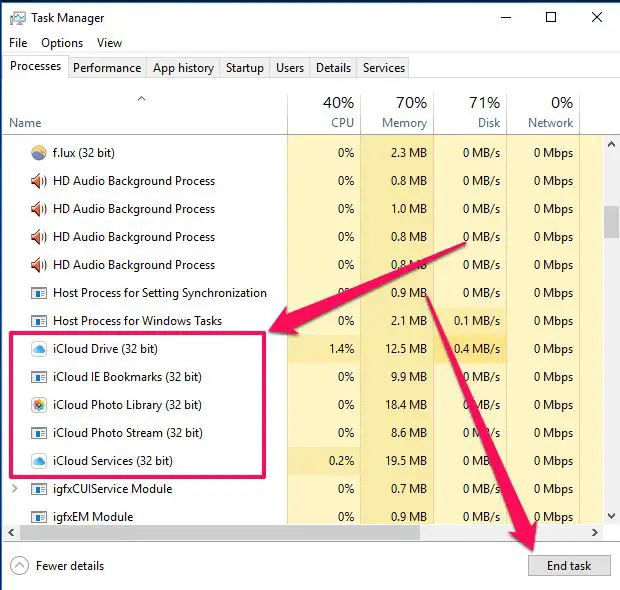
Changer l'emplacement de stockage des photos iCloud
Si l'espace de stockage sur le disque stockant les photos iCloud est surchargé, les photos iCloud ne seront bien sûr pas téléchargées sur le PC.Vous pouvez facilement modifier le chemin pour stocker les photos iCloud sur un autre disque avec un espace valide.
- Allez dans iCloud>Photos sur votre PC et cliquez sur le bouton à côté de l'option "Modifier..." "Télécharger de nouvelles photos et vidéos sur mon PC".
- Sélectionnez ou créez un dossier sur un autre disque et cliquez sur "OK" pour appliquer.
Forcer iCloud à télécharger des photos
Vous vous assurez de configurer correctement les photos iCloud, d'activer "Mon flux de photos" et même de redémarrer iCloud.Cependant, vous ne pouvez toujours pas trouver de nouvelles photos, nous forçons donc l'application à redémarrer le téléchargement.
Cliquez sur l'icône iCloud dans la barre d'état système, puis cliquez sur "Télécharger des photos".
Vous devriez maintenant trouver une fenêtre contextuelle "Télécharger des photos et des vidéos" dans laquelle vous pouvez sélectionner les photos disponibles au téléchargement sur iCloud regroupées par année.
Il suffit de tout sélectionner pour sélectionner l'intégralité de la bibliothèque de photos iCloud à télécharger.Ou, vous pouvez choisir de télécharger les fichiers par année, ce qui est très utile si vous ne souhaitez télécharger que les photos les plus récentes. Il serait préférable de choisir les photos par mois, mais c'est votre meilleur choix.
Cliquez sur Télécharger pour lancer le téléchargement.Cela prendra un certain temps, mais vos photos devraient commencer à apparaître dans le dossier "Téléchargements" d'iCloud Photos.
Ces solutions aident-elles à réparer Incapable de將Photos iCloud synchronisées sur PC或Photos ICloud qui ne peuvent pas être téléchargées sur Windows 10?Faites-nous savoir quelle option vous convient.

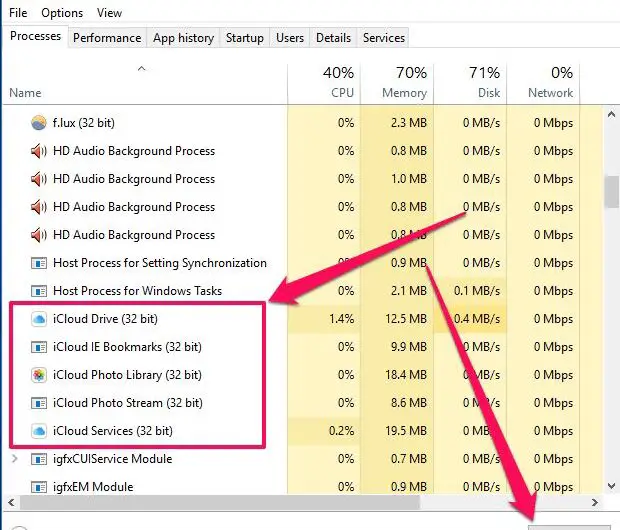




![[Corrigé] Microsoft Store ne peut pas télécharger d'applications et de jeux](https://oktechmasters.org/wp-content/uploads/2022/03/30606-Fix-Cant-Download-from-Microsoft-Store.jpg)
![[Corrigé] Le Microsoft Store ne peut pas télécharger et installer des applications](https://oktechmasters.org/wp-content/uploads/2022/03/30555-Fix-Microsoft-Store-Not-Installing-Apps.jpg)

